iPhoneのフロントカメラの画面が左右反転するんだけど…
・これってカメラアプリの不具合なのかな?
・自撮りした写真が左右反転している
・画面に左右反転して表示されるのを直して写真を撮影したい!
・iPhoneの設定変更で、画面の左右反転は簡単に直るのかな?
と、お悩みではないですか?
そうそう!
iPhoneのフロントカメラ(前カメラ)で写真や動画を撮影すると、画面に表示される時に左右反転している…って、iPhoneの「あるある」ですよね。
私も以前はそうでした(笑)
これって、
・iPhoneの故障
・カメラアプリの不具合
とかではなくて、単なる設定の問題なんです。
なので、設定を変更することで、画面に表示される画像の左右反転は、簡単に直すことができますよ~。
また、左右反転したまま撮影してしまった写真も、簡単に元に戻すことができます。
ということで本日の記事は、iPhoneの
・フロントカメラの左右反転を直す方法
・撮影した画像の左右反転を直す方法
を、順番に紹介していきますね~。
iPhoneのフロントカメラの左右反転を直す方法
ということで、まず最初に、iPhoneのフロントカメラの左右反転を直す方法について紹介していきますね。
今回記事を書くにあたり、実際にやってみたのですが、左右反転の設定を直すのにかかった時間は1分くらいかな…。
とても簡単に、設定を変更することができましたよ~。
ということでさっそく紹介していきますね!
iPhoneのフロントカメラの左右反転の設定変更は簡単!
iPhoneのフロントカメラの左右反転の設定を変更する方法は、まず最初に、iPhoneのホーム画面から「設定」をタップしてください。
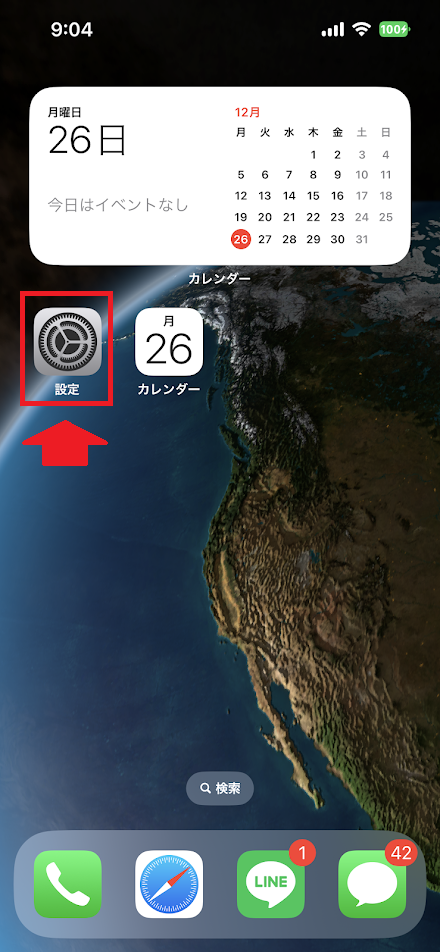
そうしたら次に「カメラ」をタップしてください。
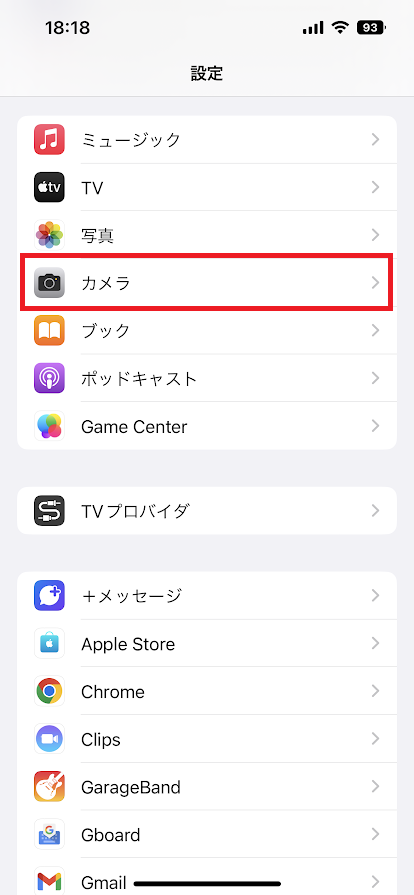
その次に、「前面カメラを左右反転」という項目がありますので、その部分をタップしてOFFにしてください。
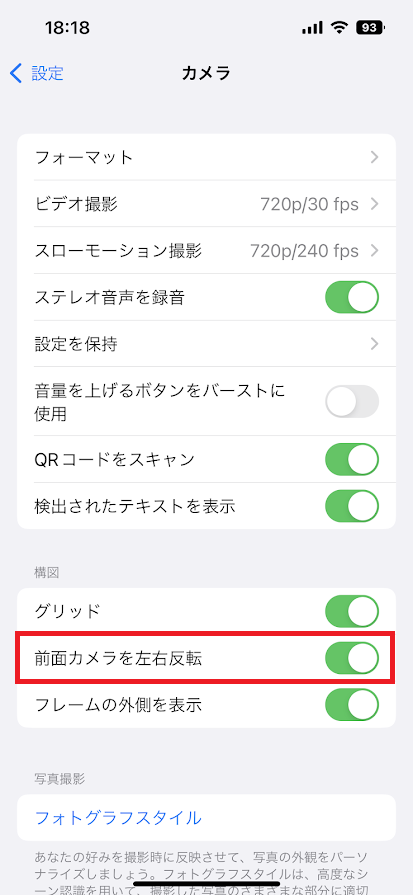
これで完了!
左右反転機能をOFFにしましたので、iPhoneの写真が画面に表示される時に、左右逆に表示されなくなりました。
要点をまとめてみますね。
1.iPhoneのホーム画面から「設定」をタップ
2.「カメラ」をタップ
3.「前面カメラを左右反転」という項目をタップしてOFFににする
となります。
つぎに、撮影した写真を画面に表示するときに、左右逆になっているのを直す方法を紹介していきますね~。
左右逆になってい画像を直す方法
iPhoneに保存してある画像を左右反転する方法は、まず最初に、「写真」アプリのアイコンをタップします。
そうしたら次に、左右反転させたい画像を選んでタップしてください。
そうすると、iPhoneの画面に画像が表示されますよね。
画面右上に「編集」という項目がありますので、その部分をタップしてください。

そうすると、編集画面に切り替わります。
画面右下の矢印が回転しているアイコンをタップしてください。

その次に、画面左上の横に伸びた矢印をタップしてください。

最後に、画面右下のチェックマークをタップしてください。

これで完了!
iPhoneに保存してある画像が左右反転しました。
要点をまとめてみますね。
1.ホーム画面から、「写真」アプリのアイコンをタップ
2.左右反転させたい画像を選んでタップ
3.画面右上に「編集」という項目をタップ
4.画面右下の矢印が回転しているアイコンをタップ
5.画面左上の横に伸びた矢印をタップ
6.画面右下のチェックマークをタップ
となります。
まとめ
ということで本日の記事は、
・フロントカメラの左右反転を直す方法
・撮影した画像の左右反転を直す方法
の2つを紹介しました。
どちらも簡単ですので、ぜひやってみてください。
本日の記事は以上です。
最後までお付き合いいただき、ありがとうございます。

